在日常使用中,iphone的自动亮度调节功能虽然能够智能地根据环境光线调整屏幕亮度,但有时候我们可能更倾向于手动控制屏幕亮度,以适应特定的视觉需求或延长电池续航时间。那么,如何关闭iphone屏幕亮度的自动调节功能呢?本文将为您详细介绍几种方法。
1. 解锁iphone:首先,确保您的iphone已经解锁并处于工作状态。如果设备已锁定,请按电源键唤醒屏幕,并输入密码或使用touch id/face id解锁。
2. 进入“设置”应用:在主屏幕上找到并点击齿轮形状的“设置”图标。
3. 选择“显示与亮度”:在设置列表中向下滚动,找到并点击“显示与亮度”选项。
4. 关闭自动亮度调节:在“显示与亮度”页面中,找到“自动亮度调节”开关。如果开关呈现绿色,表示自动亮度调节功能是开启状态;点击开关,将其切换到灰色,即可关闭该功能。
对于iphone x及更新机型,以及iphone 8及更早机型,您还可以通过控制中心快速关闭自动亮度调节。
1. 调出控制中心:对于iphone x及更新机型,从屏幕右上角向下滑动;对于iphone 8及更早机型,从屏幕底部向上滑动。
2. 找到亮度调节控件:在控制中心中,找到并点击太阳图标。
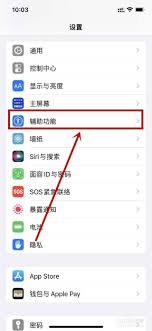
3. 关闭自动亮度调节:在弹出的菜单中,选择“关闭”选项即可。
除了上述两种方法外,您还可以通过iphone的辅助功能来关闭自动亮度调节。
1. 进入“设置”应用:在主屏幕上找到并点击“设置”图标。
2. 选择“辅助功能”:在设置页面中,找到并点击“辅助功能”选项。
3. 进入“显示与文字大小”页面:在辅助功能页面中,点击“显示与文字大小”选项。
4. 关闭自动亮度调节:在“显示与文字大小”页面中,找到“自动亮度调节”开关,并将其关闭。
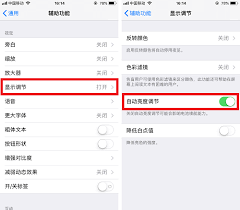
在关闭自动亮度调节后,您需要手动调整屏幕亮度以适应不同的环境光线。您可以通过滑动亮度调节滑块来调整屏幕亮度,确保在不同光线条件下都能获得舒适的视觉体验。同时,长时间使用高亮度可能会影响设备的续航能力,因此建议根据实际情况调整亮度,以平衡视觉舒适度和电池消耗。
关闭iphone屏幕亮度的自动调节功能是一个简单而实用的操作。通过上述方法,您可以轻松实现这一功能,并在需要时重新启用它。希望本文能够帮助到您!